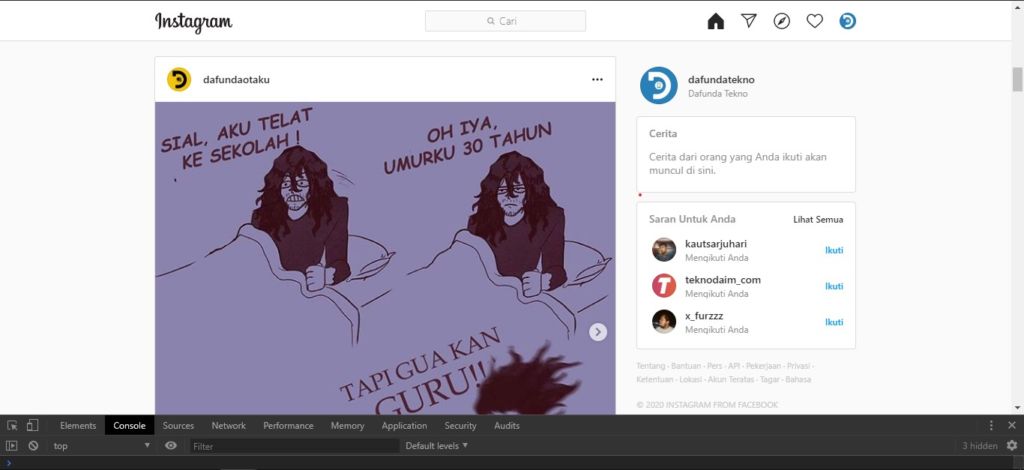Mungkin saat ini banyak orang menggunakan aplikasi berbagi foto terbaik satu ini di smartphone. Tapi tidak sedikit pula orang mencari cara menggunakan Instagram di PC loh. Karena mungkin sebagian yang sering menggunakan PC atau laptop akan lebih mudah menggunakan Instagram langsung di PC atau laptop mereka.
Nah kali ini Dafunda Tekno ingin kasih tahu kamu tentang cara menggunakan Instagram di PC atau laptop tanpa menggunakan aplikasi. Kalau di luar sana memang sudah banyak sekali cara buka Instagram di PC tapi harus ada aplikasi tambahan seperti emulator Android.
Tapi kalau kamu menggunakan instagram hanya untuk upload foto atau video supaya tidak ribet harus install emulator, kamu tinggal menggunakan cara ini.
Cara menggunakan Instagram di PC atau laptop tanpa aplikasi tambahan
Waktu yang dibutuhkan: 4 menit
Cara ini bisa kamu lakukan di browser Mozilla atau Google Chrome. Nah di sini Dafunda Tekno menerapkan cara menggunakan Instagram di PC ini melalui browser Google Chrome. Jika kamu belum tahu caranya kamu tinggal ikuti beberapa langkah berikut di bawah ini.
- Buka Browser di PC atau di laptop
Kamu terserah mau pakai browser apa saja, saran Dafunda Tekno menggunakan Google Chrome saja. Lalu ketikkan url https://instagram.com/. Lalu login dengan akun kamu.

- Ubah tampilan Instagram Web
Langkah selanjutnya adalah dengan memilih ikon phone yang berada di sudut kiri bawah. Untuk mengubah tampilan Instagram Web menjadi tampilan di HP atau smartphone.

- Cara Upload Foto di Instagram Melaui PC
Karena ini adalah tampilan web, maka tidak ada pilihan upload foto. Caranya mudah, tekan tombol di keyboard Ctrl + Shift + I. Nanti kamu bakal melihat seperti tampilan di bawah ini.

- Reload atau muat ulang Instagram di PC
Langkah terakhir adalah memuat ulang atau reload instagram di halaman tersebut. Nanti kamu bakal melihat perubahan seperti di bawah ini.

Apakah kamu pernah mencoba cara menggunakan Instagram di atas?
Itulah cara menggunakan Instagram di PC atau laptop yang mudah tanpa harus install aplikasi tambahan.
Namun yang perlu kamu ingat, menggunakan Instagram di PC menggunakan Google Chrome di atas hanya di mode ispeksi saja. Apabila kamu menutup mode tersebut dan reload kembali web nya, maka tampilan web Instagram bakal kembali ke versi web.
Kegunaan dari inspeksi di Google Chrome sebenarnya banyak. Salah satunya dalah menampilkan versi web menjadi ke versi mobile.
Apakah kamu sudah mencoba cara menggunakan Instagram di PC/laptop di atas? jika kamu punya cara yang lebih mudah lainnya, kamu bisa share melalui kolom komentar di bawah ini.